WPForms Lite กับแบบฟอร์มการติดต่อ 7: ปลั๊กอินรูปแบบอิสระใดดีที่สุด?
เผยแพร่แล้ว: 2021-02-17คุณต้องการทราบประโยชน์ของ WPForms Lite เทียบกับแบบฟอร์มการติดต่อ 7 หรือไม่?
ปลั๊กอินแบบฟอร์มติดต่อฟรีทั้งสองนี้ช่วยให้คุณสร้างแบบฟอร์มติดต่อสำหรับ WordPress แต่วิธีการทำงานนั้นมีความแตกต่างกันอย่างมาก
ในบทความนี้ เราจะอธิบายความแตกต่างที่สำคัญระหว่าง WPForms Lite และ Contact Form 7 เพื่อให้คุณสามารถตัดสินใจได้อย่างง่ายดายว่าจะใช้อันไหน
สร้างแบบฟอร์ม WordPress ของคุณตอนนี้
WPForms Lite ฟรีหรือไม่
ใช่. WPForms Lite ฟรี 100% ตลอดไป คุณสามารถ:
- ติดตั้งได้ไม่จำกัดไซต์
- สร้างฟอร์มได้ไม่จำกัด
- รับคำตอบไม่จำกัด
เมื่อเวลาผ่านไป คุณสามารถเลือกที่จะอัปเกรดเป็น WPForms Pro หากคุณต้องการเพิ่มคุณสมบัติเพิ่มเติม ตรวจสอบความแตกต่างใน WPForms Lite กับ Pro
หลังจากที่คุณอัปเกรดเป็น Pro แล้ว แบบฟอร์มทั้งหมดที่คุณสร้างใน WPForms Lite จะยังคงใช้งานได้
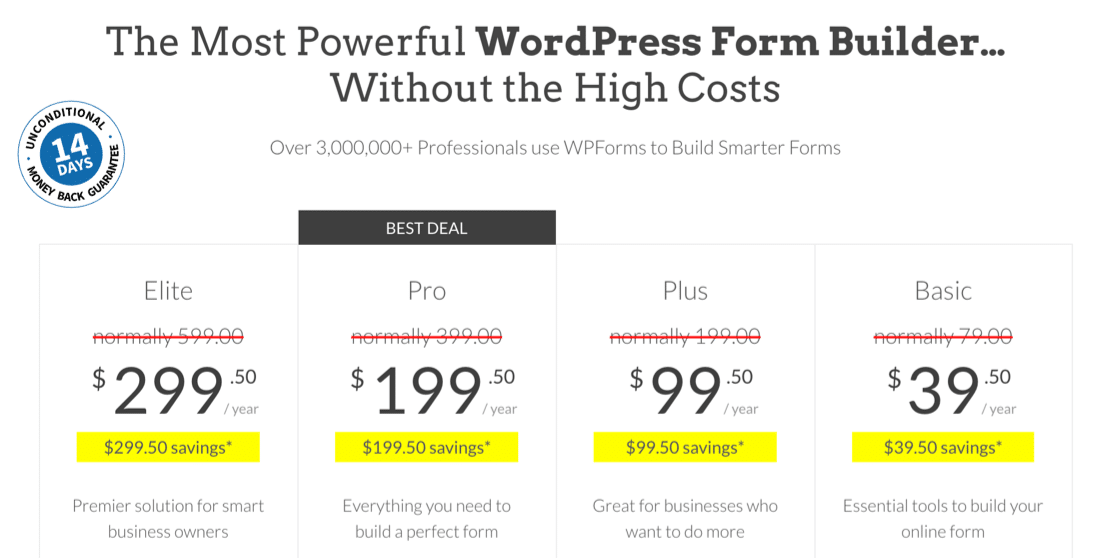
WPForms Pro ให้คุณเพิ่ม:
- เทมเพลตฟอร์มพิเศษมากกว่า 100+ รายการ
- แบบสำรวจและแบบสำรวจความคิดเห็น
- ช่องบัตรเครดิตสำหรับการชำระเงิน Stripe และ PayPal
- เครื่องมือวัด Conversion ของผู้ใช้
- ตำแหน่งทางภูมิศาสตร์
- ตรรกะแบบมีเงื่อนไข
- รูปแบบการสนทนา (คล้ายกับ Typeform)
- แบบฟอร์มลงทะเบียนผู้ใช้แบบกำหนดเอง
- แบบฟอร์มหลายหน้า
- แบบฟอร์มออฟไลน์
- แบบฟอร์มอัพโหลดไฟล์
- ช่องลายเซ็น
- การละทิ้งแบบฟอร์ม
- และอีกมากมาย
ดังนั้น WPForms Lite จึงเป็นวิธีที่ยอดเยี่ยมในการเริ่มต้นและพิสูจน์เว็บไซต์ของคุณในอนาคต ช่วยให้คุณอัปเกรดในภายหลังได้อย่างง่ายดายและราบรื่นหากต้องการ
มาดูที่รายละเอียด WPForms Lite vs Contact Form 7 ฟรีกัน
WPForms Lite กับแบบฟอร์มการติดต่อ 7: ปลั๊กอินรูปแบบอิสระใดดีที่สุด?
เราจะสำรวจคุณสมบัติเพิ่มเติมใน WPForms Lite และดูว่าเปรียบเทียบกับ Contact Form 7 อย่างไร
- ตารางเปรียบเทียบ: WPForms Lite กับแบบฟอร์มการติดต่อ7
- เริ่มต้น
- การฝังแบบฟอร์มการติดต่อของคุณใน WordPress
- การสร้างแบบฟอร์มที่กำหนดเอง
- การหยุดสแปมแบบฟอร์มการติดต่อ
- การผสานการทำงานใน WPForms Lite และแบบฟอร์มการติดต่อ 7
- การสนับสนุนและแหล่งข้อมูลช่วยเหลือฟรี
- สรุป: ไหนดีกว่ากัน?
เพื่อให้การตรวจสอบมีความสมดุล เราจะพิจารณาเฉพาะปลั๊กอินตัวสร้างแบบฟอร์มแต่ละรายการที่ "ใช้งานได้ทันที" โดยไม่มีส่วนเสริมแบบชำระเงินอื่นๆ หรือปลั๊กอินของบุคคลที่สาม
ตารางเปรียบเทียบ: WPForms Lite กับแบบฟอร์มการติดต่อ7
WPForms Lite และ Contact Form 7 ต่างก็อยู่ใน 10 อันดับแรกของปลั๊กอิน WordPress ที่ได้รับความนิยมสูงสุด
นี่คือวิธีการจัดเรียงข้อมูลพื้นฐาน
| WPForms Lite | แบบฟอร์มติดต่อ 7 | |
|---|---|---|
| การติดตั้งที่ใช้งานอยู่ | 4+ ล้าน | 5+ ล้าน |
| การให้คะแนน 5 ดาว (WordPress.org) | 8,000+ | 1,300+ |
| ตัวสร้างแบบฟอร์ม | ลากและวางแบบเต็มหน้าจอ | รหัส |
| ฝังแบบฟอร์ม |
|
|
| คุณสมบัติการป้องกันสแปม |
|
|
| การสนับสนุนและทรัพยากรฟรี |
|
|
| กระทู้สนับสนุนที่ได้รับการแก้ไข (WordPress.org) | 80% (82/103) | 36% (180/500) |
มาดูการทำแบบฟอร์มการติดต่อครั้งแรกของเรากัน
เริ่มต้นใช้งาน: WPForms Lite เทียบกับแบบฟอร์มการติดต่อ7
หากคุณเพิ่งเริ่มใช้ WordPress คุณควรเลือกปลั๊กอินแบบฟอร์มติดต่อที่ใช้งานง่ายสุด ๆ อย่างแรกเลย การเริ่มต้นใช้งาน 2 ปลั๊กอินนี้ง่ายแค่ไหน?
การสร้างแบบฟอร์มแรกของคุณใน WPForms Lite
WPForms ได้รับการออกแบบมาให้ใช้งานง่ายสุด ๆ สำหรับทุกคน
วิซาร์ดการเริ่มต้นใช้งานจะอธิบายว่าทุกอย่างอยู่ที่ไหน
ตัวอย่างเช่น เมื่อคุณติดตั้ง WPForms Lite เป็นครั้งแรก คุณจะเห็น:
- วิดีโอแสดงวิธีการทำงานของปลั๊กอิน
- ลิงค์ไปยังเอกสารในกรณีที่คุณต้องการอ่านไฟล์ช่วยเหลือ
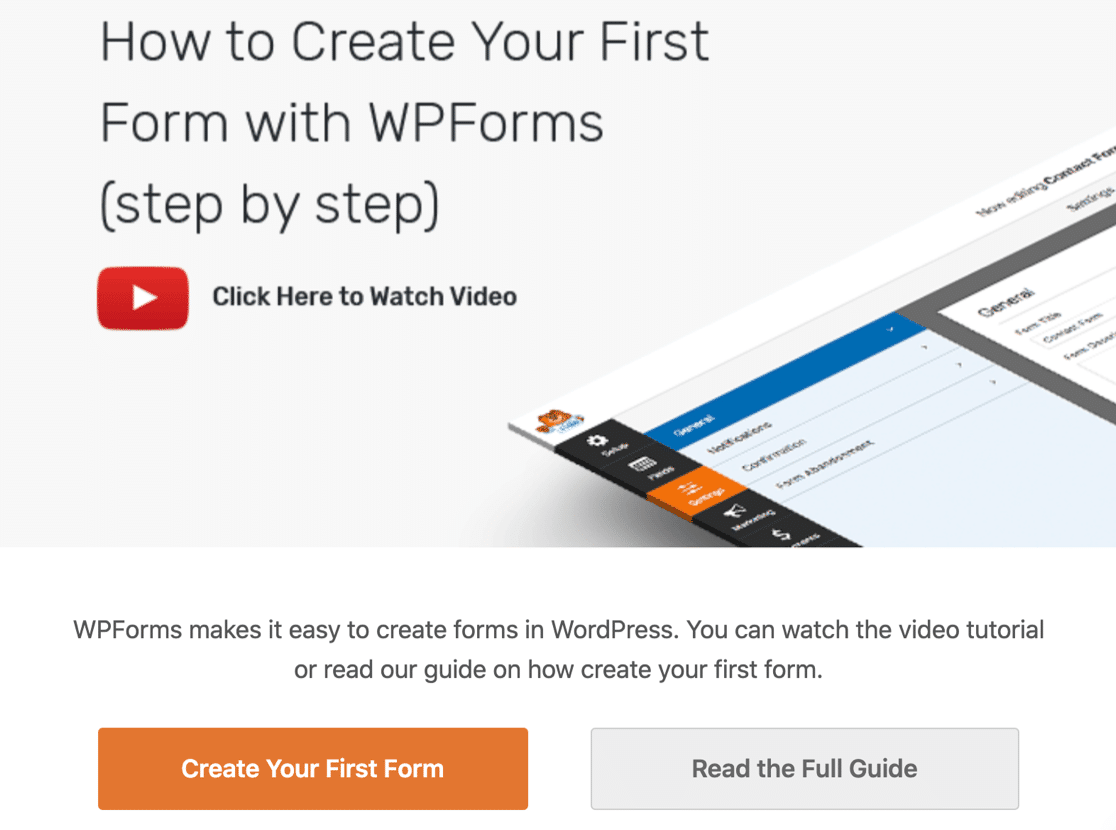
และเมื่อคุณเริ่มสร้างแบบฟอร์ม คุณจะเห็นวิซาร์ดที่จะแนะนำคุณเกี่ยวกับการสร้างแบบฟอร์มการติดต่อครั้งแรก
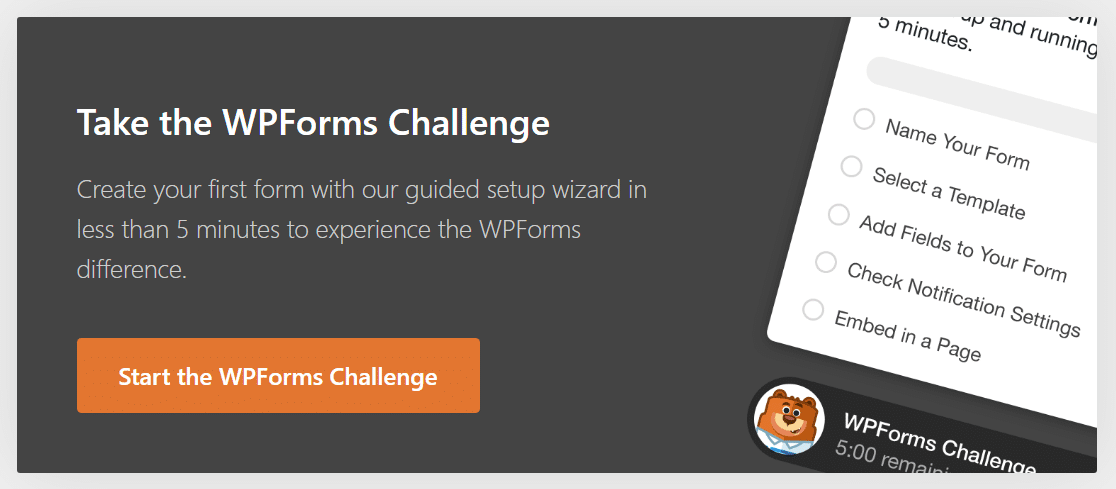
เกี่ยวกับ WPForms Challenge
วิซาร์ดนี้เรียกว่า WPForms Challenge เป็นเพียงเพื่อความสนุกสนาน แต่มันยอดเยี่ยมมากหากคุณต้องการเรียนรู้ว่าการตั้งค่าที่สำคัญที่สุดอยู่ที่ไหนภายในไม่กี่นาที
ตัวอย่างเช่น คุณสามารถลากเขตข้อมูลฟอร์มจากแผงด้านซ้ายไปยังบานหน้าต่างแสดงตัวอย่างแบบฟอร์มทางด้านขวา และการเปลี่ยนแปลงของคุณจะแสดงในตัวอย่างทันที
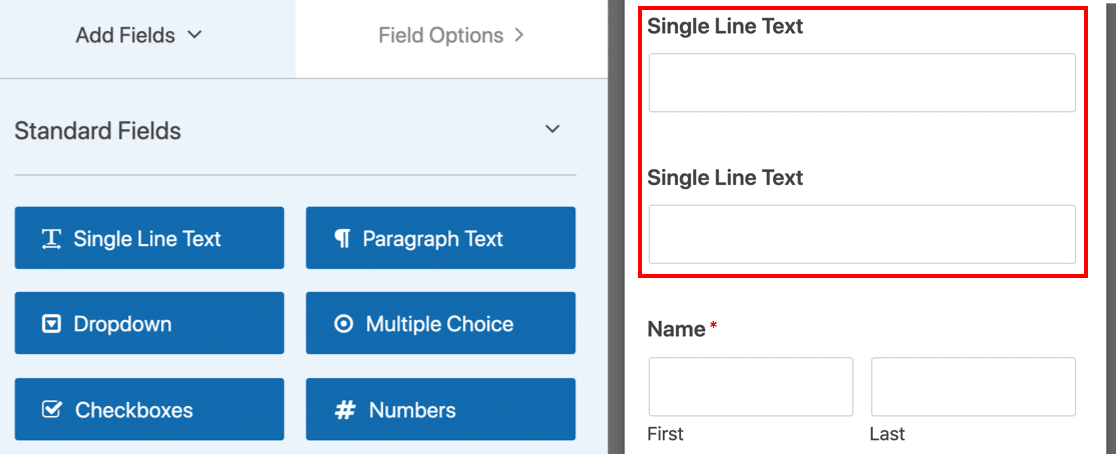
คุณสามารถคลิกที่ฟิลด์ใดก็ได้เพื่อเปลี่ยนชื่อหรือการตั้งค่า แทบทุกอย่างที่คุณต้องการทำใน WPForms Lite สามารถทำได้โดยไม่ต้องเขียนโค้ดใดๆ
และใน WPForms Challenge คำแนะนำเครื่องมือที่เป็นประโยชน์จะแนะนำคุณอย่างรวดเร็วผ่านการตรวจสอบฟิลด์แบบฟอร์มและการแจ้งเตือนของคุณ
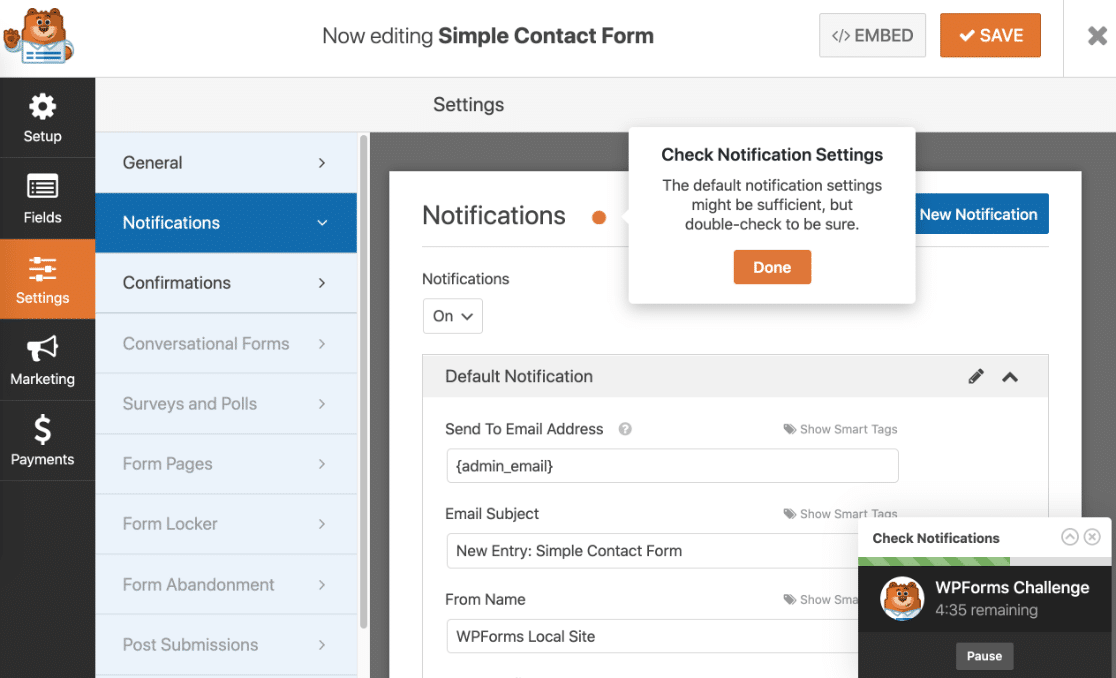
WPForms Challenge ใช้เวลาน้อยกว่า 5 นาทีในการดำเนินการให้เสร็จสิ้น และเป็นทางเลือกที่สมบูรณ์ แต่ยังเป็นวิธีที่มีประโยชน์มากในการเรียนรู้วิธีการทำงานของทุกอย่าง
ในตอนท้ายของ WPForms Challenge คุณจะสามารถปรับแต่งการแจ้งเตือนทางอีเมลสำหรับแบบฟอร์มของคุณได้
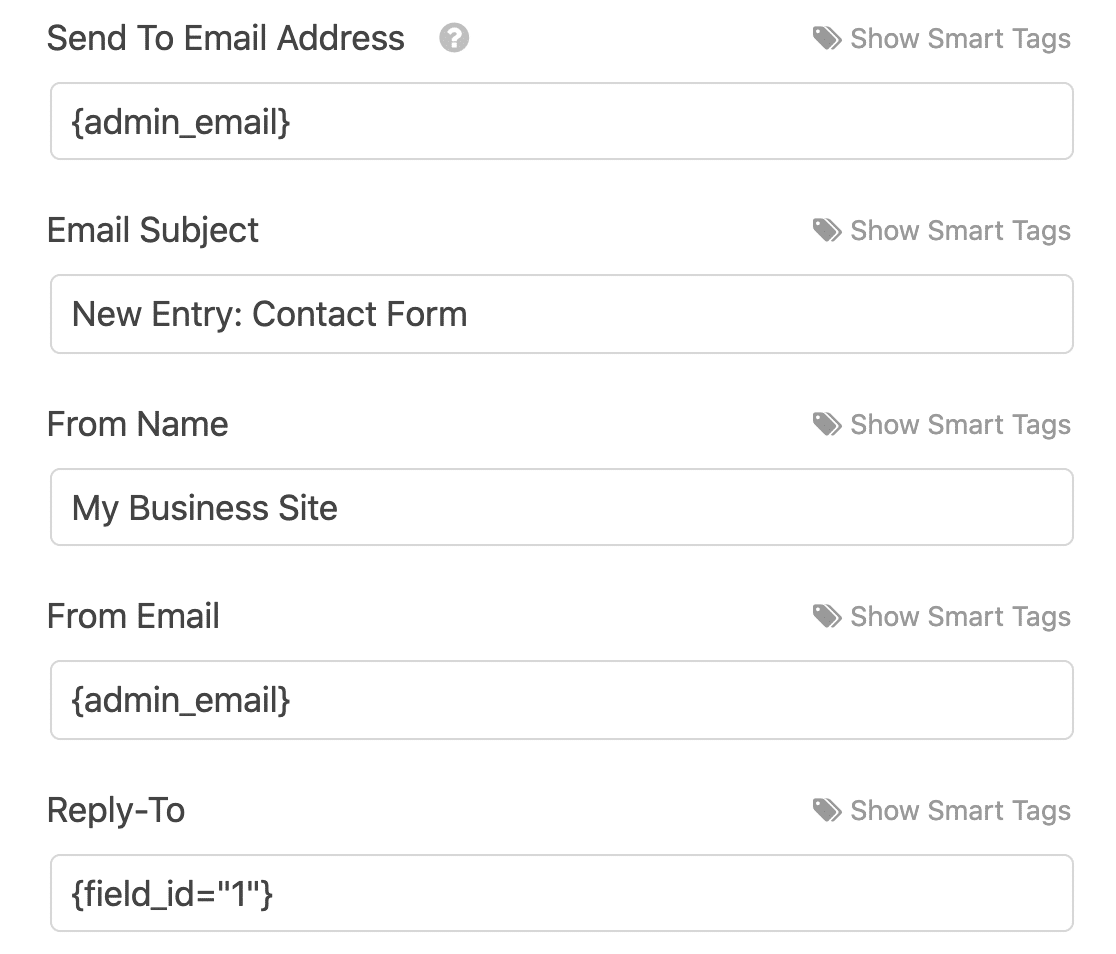
มันง่ายที่จะใช้สมาร์ทแท็กที่นี่เพื่อเปลี่ยนฟิลด์แบบไดนามิก ตัวอย่างเช่น อีเมลตอบกลับถูกตั้งค่าให้ใช้ที่อยู่อีเมลจากรายการแบบฟอร์ม
หากคุณมีปัญหาใดๆ กับ WPForms ที่ไม่ส่งอีเมล คุณสามารถติดตั้งปลั๊กอิน WP Mail SMTP เพื่อแก้ไขปัญหาได้ WP Mail SMTP สร้างขึ้นโดยทีมงาน WPForms ดังนั้น 2 ปลั๊กอินจึงทำงานร่วมกันได้อย่างสมบูรณ์แบบ
หลังจากที่คุณเสร็จสิ้น WPForms Challenge คุณก็พร้อมที่จะสร้างแบบฟอร์มด้วยตัวคุณเอง
เทมเพลต WPForms Lite
WPForms Lite มาพร้อมกับเทมเพลตฟอร์มที่สร้างไว้ล่วงหน้าซึ่งคุณสามารถใช้เป็นพื้นฐานสำหรับฟอร์มใดๆ ที่คุณต้องการสร้าง คุณยังสามารถเลือกที่จะเริ่มต้นด้วยแบบฟอร์มเปล่าทั้งหมดได้หากต้องการ
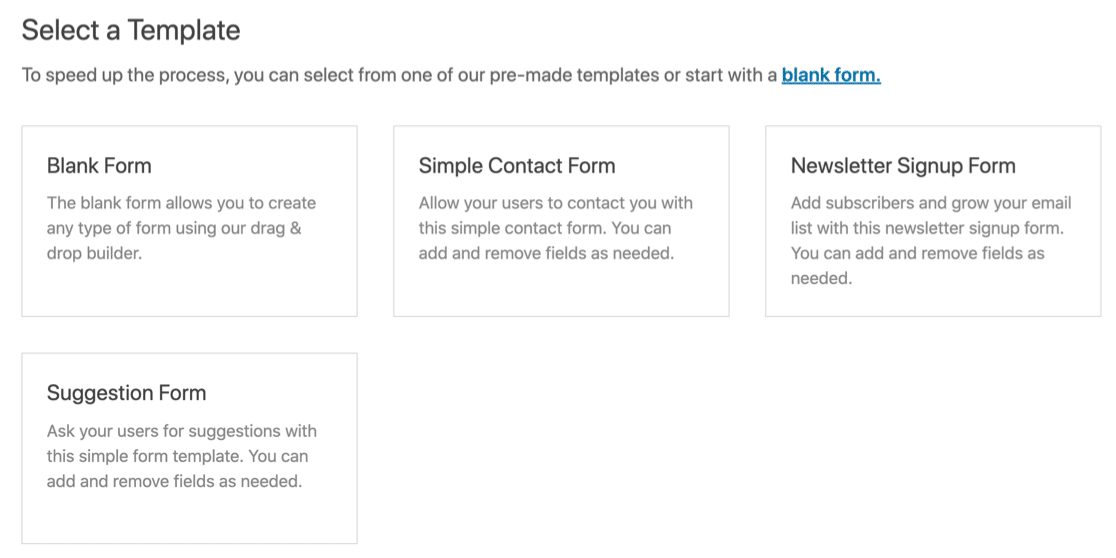
เทมเพลตทั้งหมดเหล่านี้ลากและวางได้อย่างสมบูรณ์ และไม่จำเป็นต้องเขียนโค้ดหรือแก้ไขข้อความเลย
และเมื่อใดก็ตามที่คุณต้องการความช่วยเหลือ มีลิงก์ความช่วยเหลือในตัวสร้างแบบฟอร์มซึ่งจะนำคุณไปยังเอกสารที่ตรงกัน
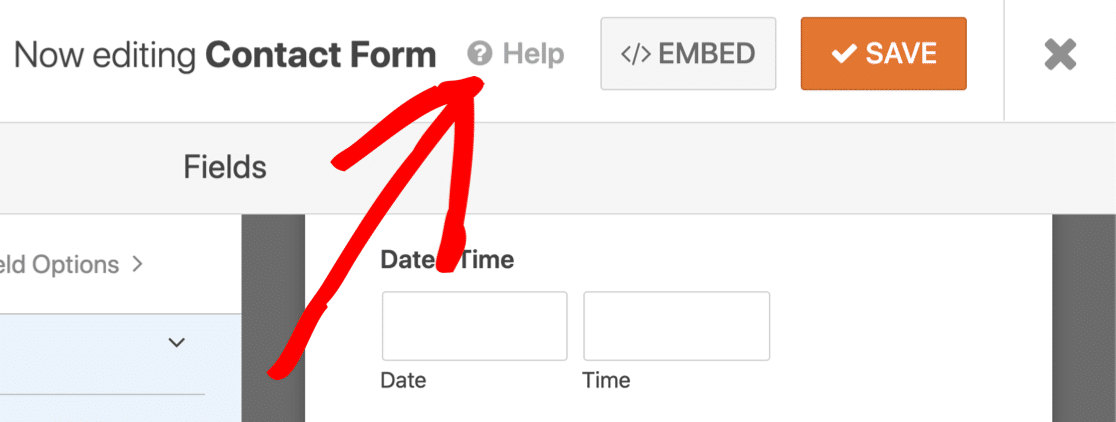
เริ่มต้นใช้งานแบบฟอร์มการติดต่อ 7
Contact Form 7 มีมานานกว่า 15 ปีแล้ว และ WPForms Lite ได้เปิดตัวเมื่อไม่นานนี้ในปี 2016 อินเทอร์เฟซใน Contact Form 7 ส่วนใหญ่ยังคงเหมือนเดิมตลอดหลายปีที่ผ่านมา
แบบฟอร์มการติดต่อ 7 ช่วยให้คุณได้รับแบบฟอร์มพื้นฐานทางออนไลน์ได้อย่างรวดเร็ว อย่างไรก็ตาม มันไม่ได้ให้คำแนะนำใดๆ เกี่ยวกับการแจ้งเตือนหรือการตั้งค่า ดังนั้นจึงอาจหลงทางได้ง่ายหากคุณเพิ่งเริ่มใช้งาน
เมื่อคุณติดตั้งปลั๊กอินครั้งแรก คุณจะเห็นว่ามีการสร้างแบบฟอร์มการติดต่อสำหรับคุณ และรหัสย่อพร้อมที่จะคว้า
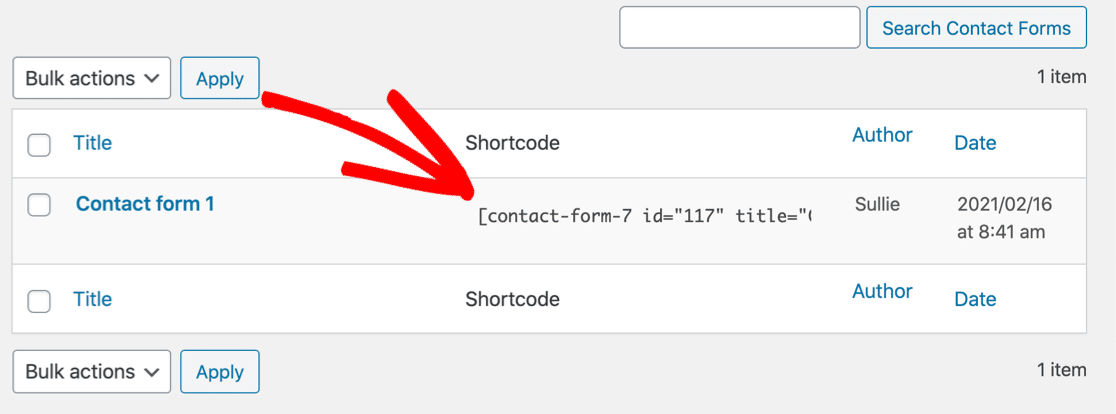
จากหน้านี้ ยังไม่ชัดเจนว่าอีเมลแจ้งเตือนของคุณจะถูกส่งไปอย่างไร
หากต้องการตรวจสอบว่าการตั้งค่าเหล่านี้ถูกต้อง คุณต้องไปที่แท็บจดหมาย
นี่คือเทมเพลตการแจ้งเตือนเริ่มต้นในแบบฟอร์มการติดต่อ 7:
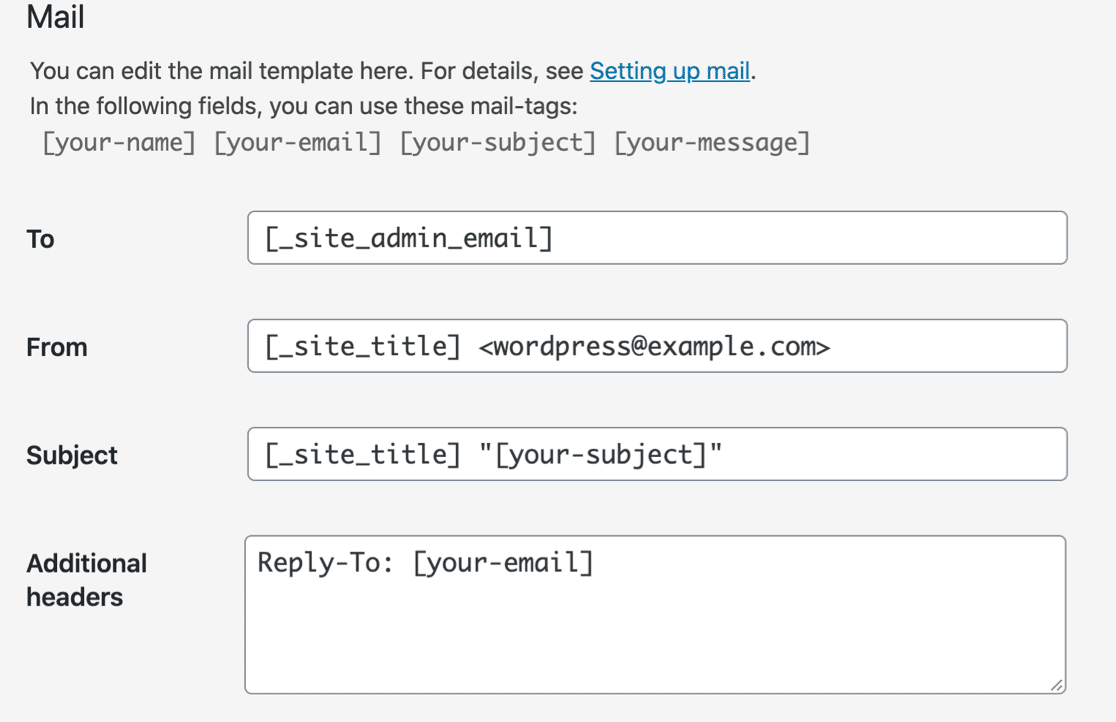
เห็นได้ชัดว่าการทำงานนี้ยากกว่ามากเมื่อเทียบกับพื้นที่แจ้งเตือนใน WPForms Lite การปรับแต่งวิธีการส่งการแจ้งเตือนทางอีเมลไม่ใช่เรื่องง่ายเพราะไม่มีสมาร์ทแท็ก นอกจากนี้ยังง่ายต่อการพิมพ์ผิดที่นี่และทำลายการแจ้งเตือนของคุณ
หากอีเมลของคุณใช้งานไม่ได้ และคุณได้ตรวจสอบการตั้งค่าแล้ว คุณสามารถใช้ WP Mail SMTP เพื่อแก้ไขแบบฟอร์มการติดต่อ 7 ที่ไม่ส่งอีเมล
นอกเหนือจากนั้น คุณทำอะไรไม่ได้มากในการทดสอบหรือดูตัวอย่างแบบฟอร์มของคุณก่อนที่จะเผยแพร่ ไม่มีเทมเพลตเพิ่มเติมใน Contact Form 7 ดังนั้นหากคุณต้องการทำอะไรที่ซับซ้อนกว่าฟอร์มพื้นฐาน คุณจะต้องเขียนแท็กฟอร์มของคุณเอง
การฝังแบบฟอร์มการติดต่อของคุณใน WordPress
เมื่อคุณสร้างแบบฟอร์มแล้ว คุณจะต้องการฝังลงใน WordPress
ปลั๊กอินทั้งสองให้บล็อกและรหัสย่อเพื่อใช้งาน และ WPForms Lite มีคุณสมบัติพิเศษสำหรับการฝังในเพจและปลั๊กอินตัวสร้างเพจ
การฝังแบบฟอร์มใน WPForms Lite
WPForms เวอร์ชันฟรีช่วยให้คุณฝังแบบฟอร์มติดต่อได้โดยใช้ปุ่มฝังในตัวสร้างแบบฟอร์ม
สิ่งนี้จะเพิ่มแบบฟอร์มของคุณในหน้า WordPress ใหม่หรือหน้าที่มีอยู่
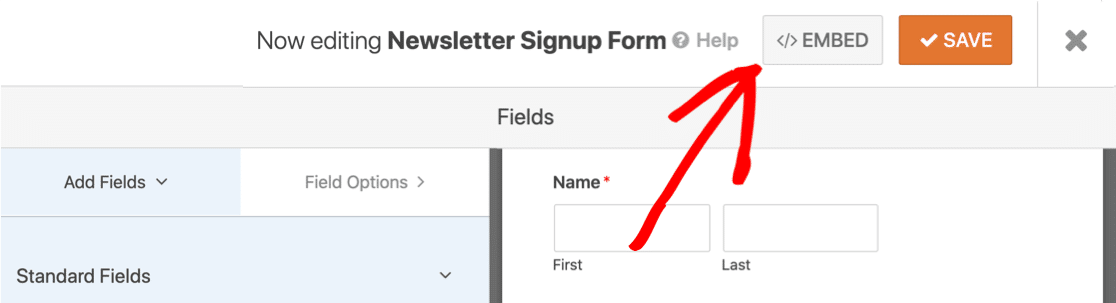
ตัวช่วยสร้างจะสร้างหน้าใหม่และฝังแบบฟอร์มโดยอัตโนมัติ
สิ่งที่คุณต้องทำคือกด เผยแพร่ บนหน้าเพื่อใช้งานกับแบบฟอร์มใหม่ของคุณ
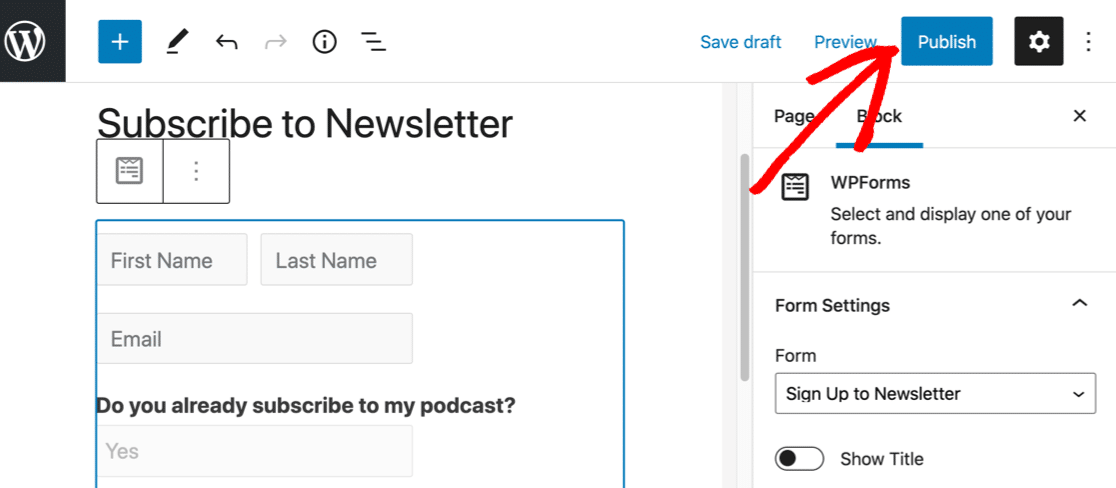
คุณยังสามารถใช้รหัสย่อหรือบล็อกเพื่อฝังแบบฟอร์มด้วย WPForms Lite นี่เป็นตัวเลือกที่ดีหากคุณต้องการวางแบบฟอร์มของคุณในแถบด้านข้างหรือในส่วนท้ายของธีมของคุณ
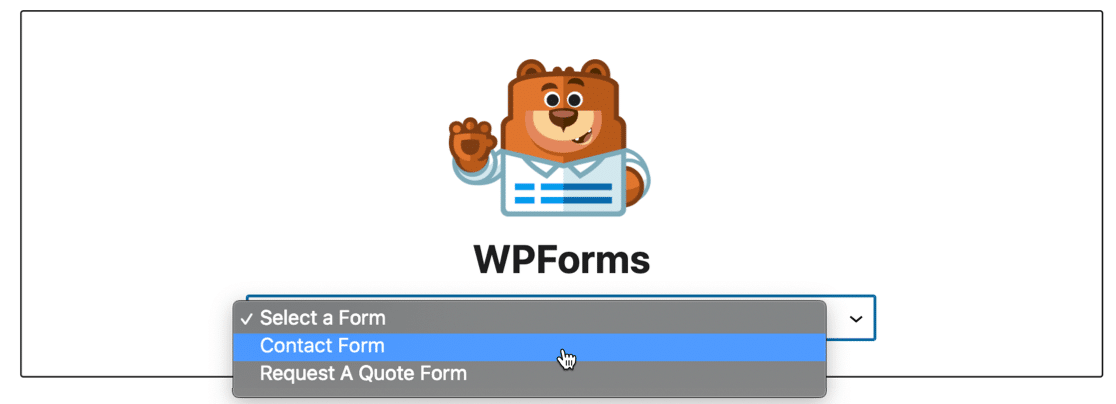
เมื่อคุณเลือกแบบฟอร์มที่นี่ WPForms จะแสดงตัวอย่าง ดังนั้นจึงง่ายที่จะตรวจสอบว่าคุณได้เลือกแบบฟอร์มที่ถูกต้องแล้ว
หากคุณกำลังใช้ตัวสร้างเพจ WPForms Lite มีตัวเลือกเพิ่มเติมสำหรับคุณ
มีตัวเลือกการฝังแบบเนทีฟสำหรับ Elementor และ Divi ดังนั้นคุณสามารถเพิ่มแบบฟอร์มได้อย่างง่ายดายในตัวสร้างหน้าโดยไม่ต้องคัดลอกและวางรหัสย่อใดๆ
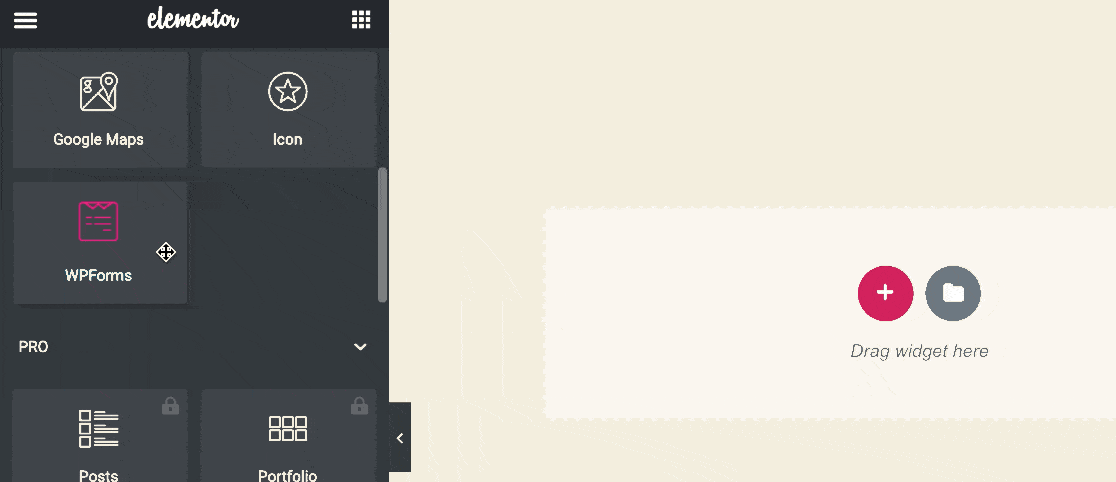
และคุณยังสามารถเพิ่มแบบฟอร์มที่คุณสร้างใน WPForms ได้จากในตัวสร้างหน้า Landing Page ของ SeedProd
วิธีนี้ยอดเยี่ยมมากหากคุณต้องการสร้างหน้าเว็บที่กำหนดเองเร็วๆ นี้พร้อมแบบฟอร์มการติดต่อ อีกครั้ง หากคุณเลือกแบบฟอร์มที่นี่ คุณจะเห็นแบบฟอร์มในหน้า SeedProd ของคุณทันที
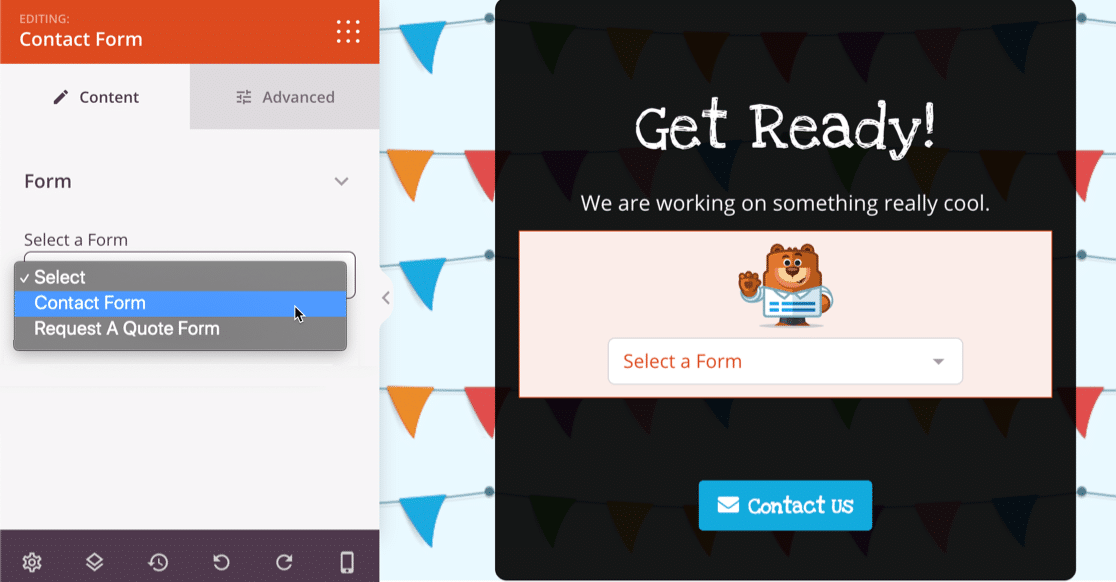
เมนูแบบเลื่อนลงสำหรับ Elementor, Divi และ SeedProd ทำให้ง่ายต่อการใช้งาน (และนำกลับมาใช้ใหม่) แบบฟอร์มของคุณได้ทุกที่บนเว็บไซต์ของคุณ หากคุณแก้ไขแบบฟอร์ม การเปลี่ยนแปลงของคุณจะได้รับการอัปเดตโดยอัตโนมัติในทุกโพสต์ หน้า ส่วนท้าย หรือแถบด้านข้างที่มีแบบฟอร์มนั้นอยู่
สนใจเรียนรู้เพิ่มเติมเกี่ยวกับ SeedProd หรือไม่ ตรวจสอบการทบทวน SeedProd โดยละเอียดของเรา
การฝังแบบฟอร์มในแบบฟอร์มการติดต่อ 7
ในการฝังแบบฟอร์มที่คุณสร้างไว้ในแบบฟอร์มการติดต่อ 7 คุณมี 2 ตัวเลือก
อย่างแรกคือการใช้รหัสย่อ
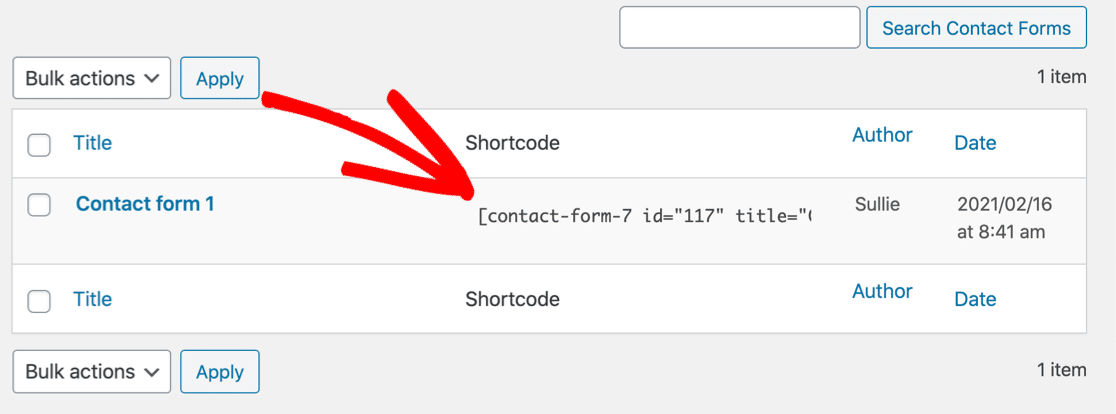
เช่นเดียวกับใน WPForms Lite คุณสามารถวางรหัสย่อของคุณลงในบล็อกรหัสย่อใน WordPress ได้
โปรดทราบว่าชื่อแบบฟอร์มจะฝังอยู่ภายในรหัสย่อในแบบฟอร์มการติดต่อ 7 ดังนั้นหากคุณต้องการเปลี่ยนชื่อ คุณจะต้องย้อนกลับและแก้ไขทุกรหัสย่อด้วยมือ
นอกจากนี้ Contact Form 7 ยังมีบล็อกสำหรับตัวแก้ไขบล็อก WordPress คุณสามารถเลือกแบบฟอร์มได้ที่นี่จากดรอปดาวน์
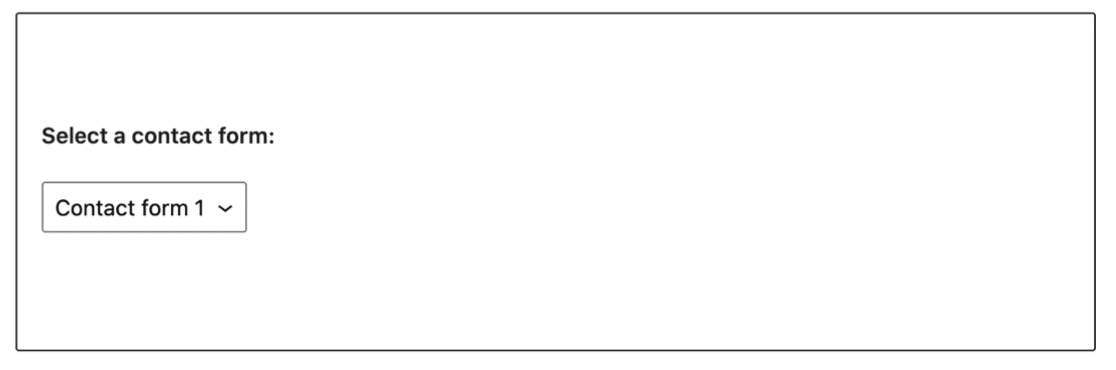

วิธีนี้ จะไม่ แสดงตัวอย่างแบบฟอร์มของคุณ ซึ่งต่างจากบล็อก WPForms Lite ที่โหลดแบบฟอร์มบนหน้าในขณะที่คุณทำงาน การทำเช่นนี้อาจทำให้การจัดวางของคุณถูกต้องได้ยาก เนื่องจากคุณไม่แน่ใจว่าแบบฟอร์มใช้เนื้อที่บนหน้าเท่าใด
หากคุณคุ้นเคยกับการทำงานกับรหัสย่อ คุณอาจไม่สนใจวิธีการพื้นฐานในการฝังแบบฟอร์ม
แต่สำหรับผู้ใช้ที่ยังใหม่กับ WordPress โมดูลดั้งเดิมสำหรับผู้สร้างเพจเช่น Elementor ทำให้ WPForms Lite ใช้งานได้ง่ายและรวดเร็วยิ่งขึ้น
การสร้างแบบฟอร์มที่กำหนดเอง: WPForms Lite กับ CF7
การใช้งานเป็นสิ่งสำคัญหากคุณต้องการใช้มากกว่าแบบฟอร์มติดต่อทั่วไป มาดูกันว่าการสร้างแบบฟอร์มที่กำหนดเองใน WPForms Lite กับ Contact Form 7 นั้นง่ายเพียงใด
การสร้างแบบฟอร์มที่กำหนดเองใน WPForms Lite
WPForms Lite ให้คุณสร้างฟอร์มโดยใช้ฟิลด์ฟอร์มเหล่านี้:
- ชื่อ
- อีเมล
- ข้อความบรรทัดเดียว
- ข้อความย่อหน้า
- หล่นลง
- หลายตัวเลือก (ปุ่มตัวเลือก)
- ช่องทำเครื่องหมาย
- ตัวเลข
- ตัวเลือกการป้องกันสแปม
- เขตข้อมูล GDPR
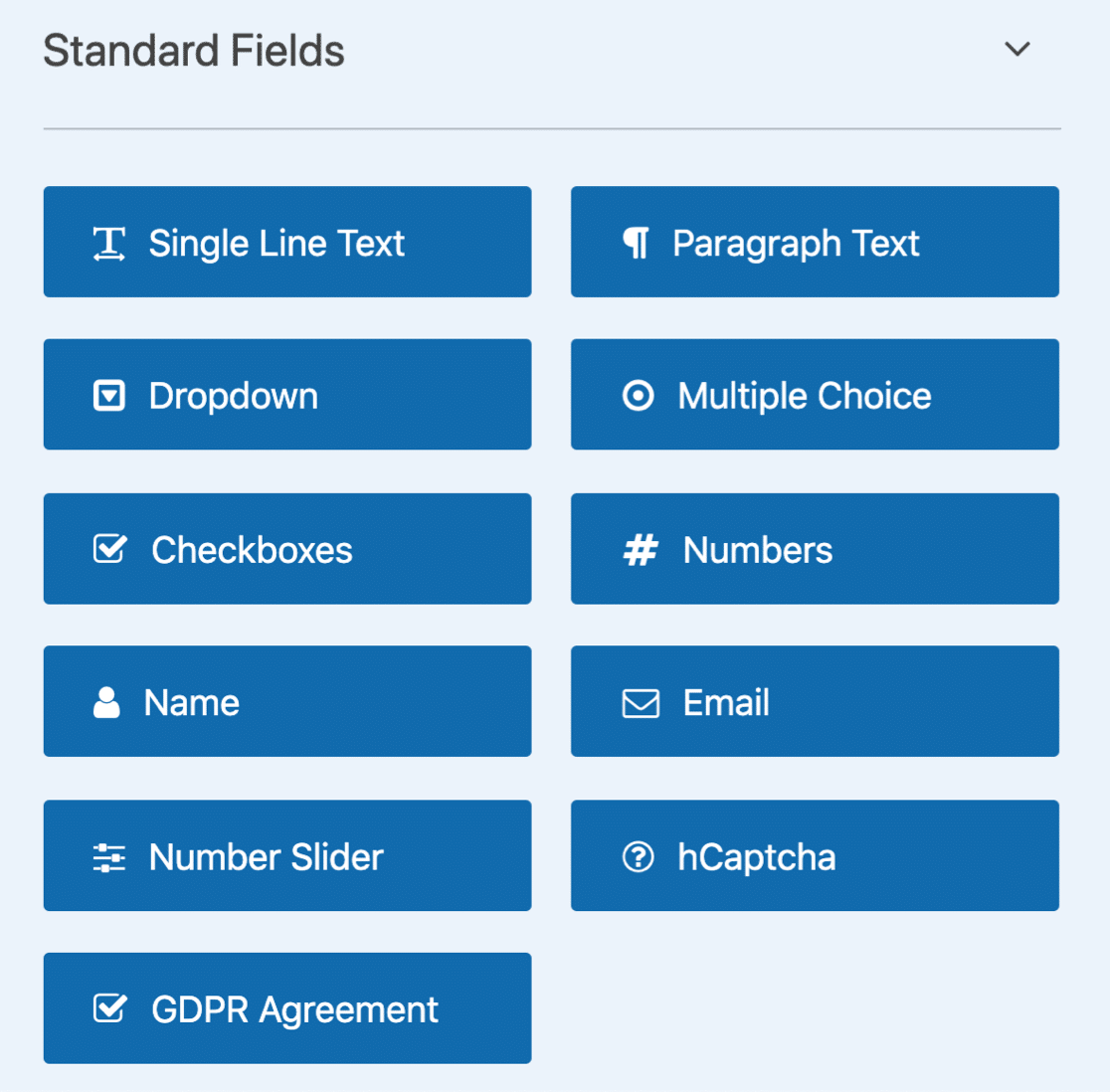
ฟิลด์ทั้งหมดเหล่านี้สามารถเพิ่มลงในฟอร์มของคุณได้อย่างง่ายดายโดยใช้ตัวสร้างการลากและวาง
และการสามารถเห็นแบบฟอร์มได้จริงก็ช่วยได้มากที่นี่ คุณสามารถลากฟิลด์ไปรอบๆ เปลี่ยนชื่อ ลบ และเปลี่ยนการตั้งค่าทั้งหมดโดยไม่ต้องสลับไปยังการแสดงตัวอย่างแบบฟอร์มแยกต่างหากอย่างต่อเนื่อง
WPForms Lite ปรากฏขึ้นนอกแดชบอร์ดของ WordPress และทำให้คุณมีพื้นที่มากขึ้นในการทำงานในขณะที่คุณทำงาน
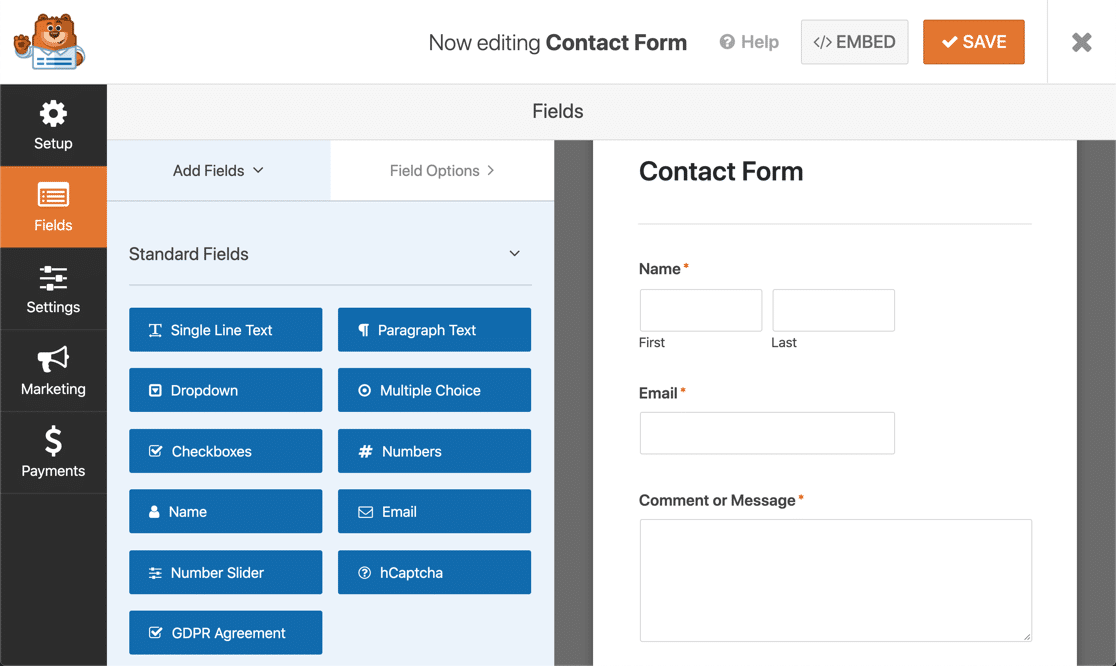
นอกจากนี้ยังง่ายต่อการปรับแต่งฟิลด์ในแบบฟอร์มของคุณ ลากขึ้นและลง และเพิ่มฟิลด์ใหม่
ตัวอย่างเช่น เราสามารถเพิ่มช่องรายการแบบเลื่อนลงได้โดยลากไปยังแบบฟอร์มการติดต่อ และเพื่อให้ใช้งานง่ายขึ้น เรายังเพิ่มตัวยึดตำแหน่ง ซึ่งเป็นวิธีที่ชาญฉลาดในการกระตุ้นให้ผู้เยี่ยมชมเลือกคำตอบก่อนที่จะส่งแบบฟอร์มได้
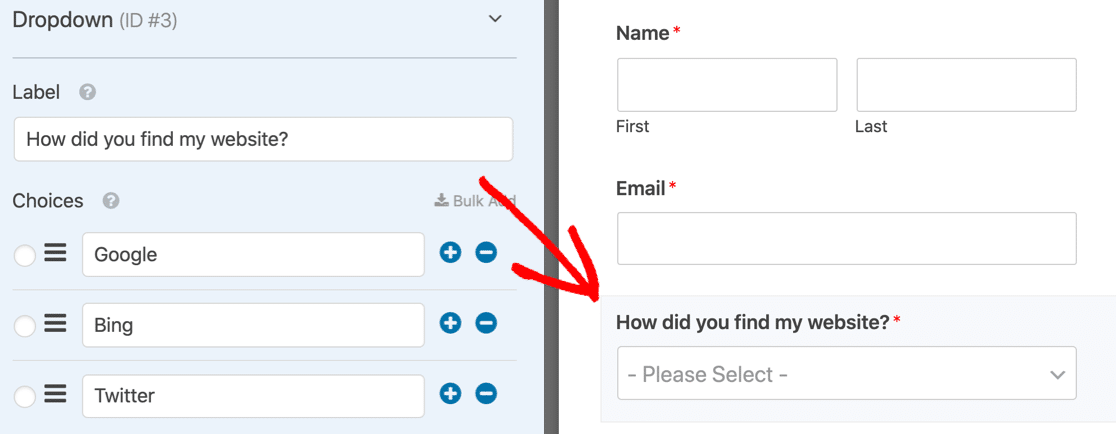
บนฟิลด์ดรอปดาวน์ คุณยังสามารถ:
- ทำเครื่องหมายในช่องที่จำเป็น
- อนุญาตการเลือกหลายรายการ
- เลือกระหว่างสไตล์คลาสสิกหรือสไตล์โมเดิร์นด้วยช่องค้นหา
- เลือกระหว่าง 3 ขนาดฟิลด์
- ซ่อนป้ายกำกับ
- เพิ่ม CSS . ที่กำหนดเอง
- เพิ่มตัวเลือกคำตอบจำนวนมาก เช่น ประเทศ รัฐในสหรัฐอเมริกา วัน หรือเดือน
หากคุณต้องการสร้างดรอปดาวน์ที่ทรงพลังที่สุด WPForms Lite ยังให้คุณเติมฟิลด์ฟอร์มดรอปดาวน์ของคุณโดยอัตโนมัติตาม:
- หมวดหมู่
- แท็ก
- กระทู้
- หน้า
- ประเภทโพสต์ที่กำหนดเอง
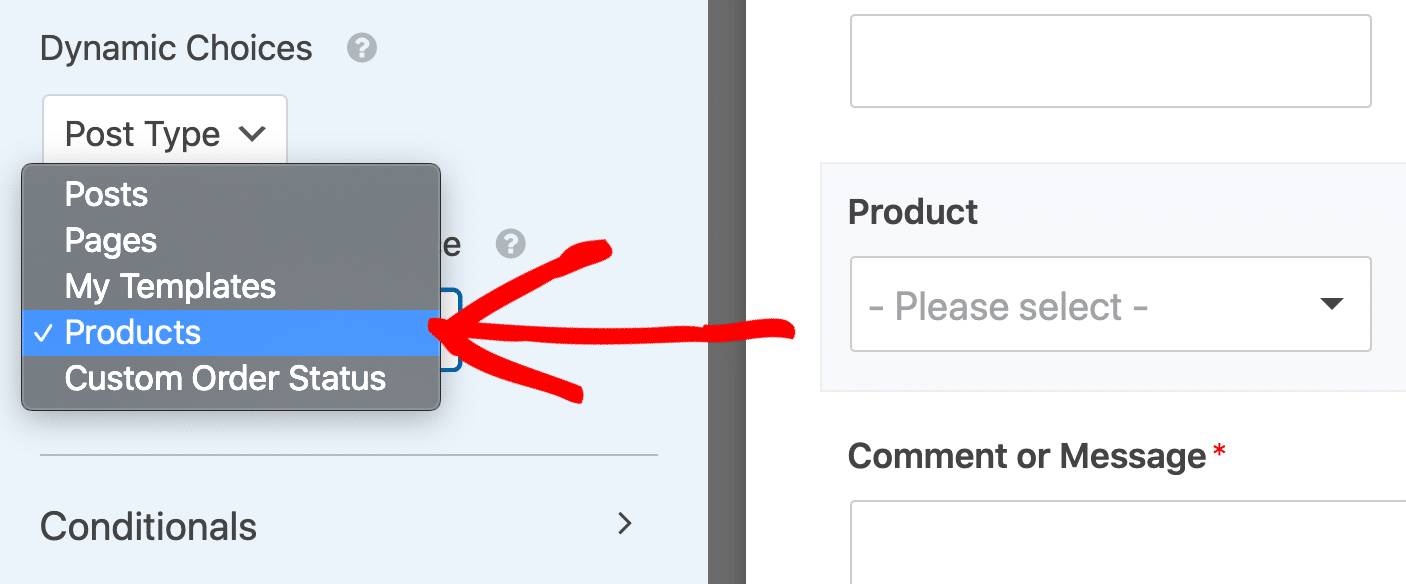
อันที่จริงมีฟีเจอร์ขั้นสูงมากมายสำหรับฟิลด์ทุกประเภทในปลั๊กอิน และเครื่องมือสร้างแบบฟอร์มช่วยให้ทดลองใช้งานและดูว่าหน้าตาเป็นอย่างไร
เมื่อเราเผยแพร่แบบฟอร์มด้วยดรอปดาวน์ใหม่ที่เราทำ คุณจะเห็นว่าช่องค้นหาช่วยให้แบบฟอร์มใช้งานได้ง่ายเพียงใด
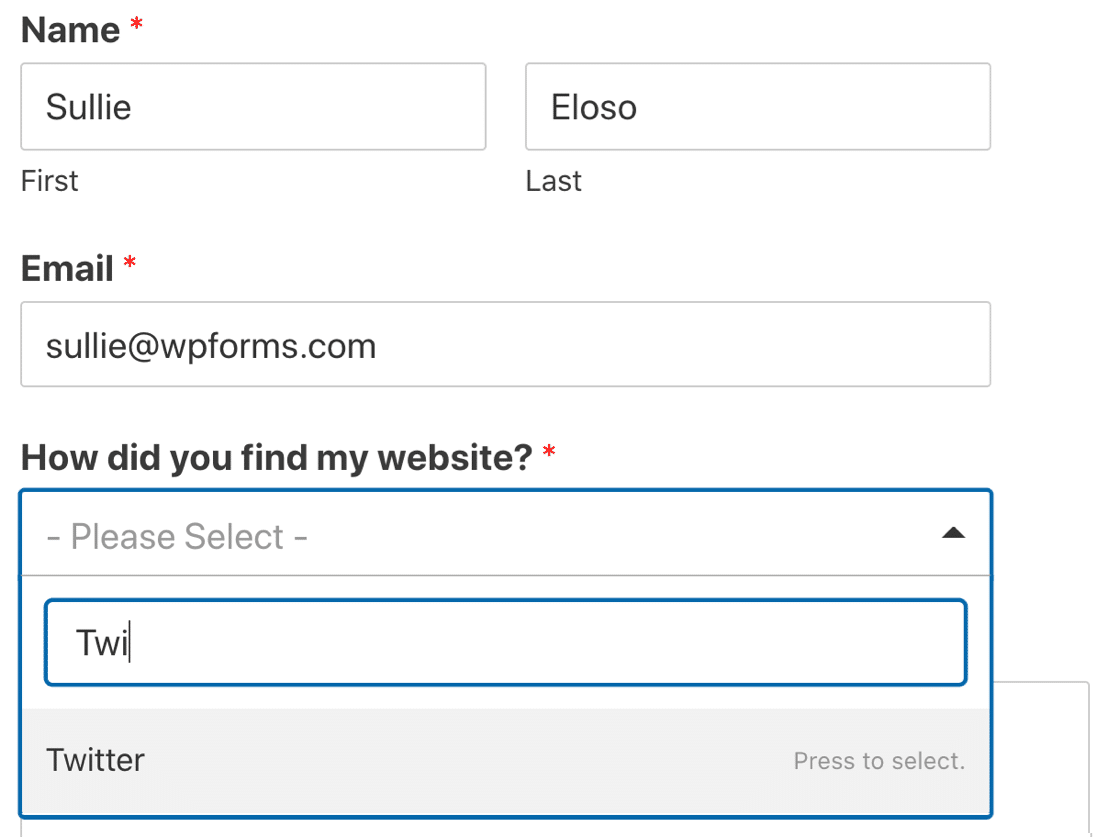
การแจ้งเตือนแบบฟอร์มอย่างง่าย
ฟิลด์ทั้งหมดที่คุณเพิ่มลงในแบบฟอร์มสามารถรวมอยู่ในการแจ้งเตือนทางอีเมลเริ่มต้นได้ สมาร์ทแท็ก {all_fields} จะบันทึกทุกอย่างโดยอัตโนมัติโดยไม่จำเป็นต้องย้อนกลับและอัปเดตการแจ้งเตือนด้วยชื่อช่องใหม่ทั้งหมดของคุณ
ดังนั้น หากคุณต้องการรับการแจ้งเตือนทางอีเมลที่มีทุกฟิลด์ในนั้น นี่คือสิ่งที่คุณต้องการ:
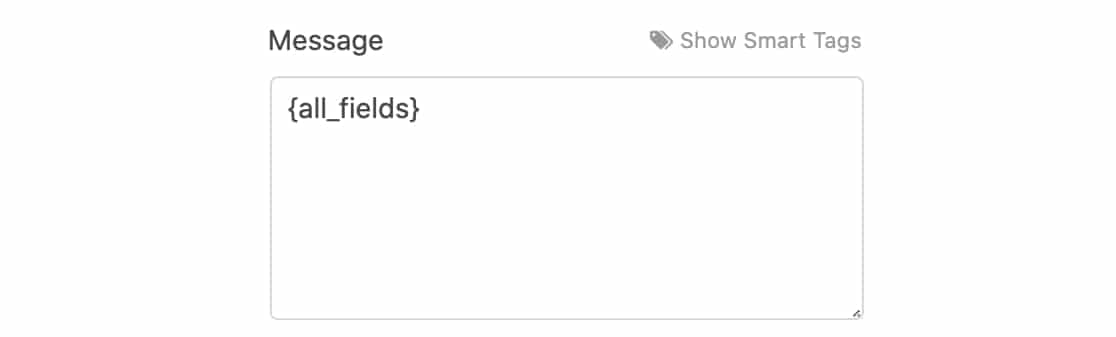
คุณไม่จำเป็นต้องย้อนกลับและเพิ่มฟิลด์ในการแจ้งเตือนของคุณในขณะที่คุณทำงาน แต่ถ้าคุณต้องการ คุณสามารถใช้แท็กฟิลด์แต่ละแท็กได้ เพื่อให้คุณได้รับการแจ้งเตือนตามที่คุณต้องการ
การสร้างแบบฟอร์มที่ซับซ้อนในแบบฟอร์มการติดต่อ7
หากคุณต้องการปรับแต่งแบบฟอร์มในแบบฟอร์มการติดต่อ 7 สิ่งต่างๆ จะยุ่งยากอย่างรวดเร็ว
ปลั๊กอินแบบฟอร์มนี้ใช้งานได้ยากกว่ามาก และสำหรับผู้เริ่มต้น การใช้โค้ดตลอดทั้งเทมเพลตฟอร์มอาจซับซ้อนเกินกว่าจะจัดการได้
Contact Form 7 แสดงอายุที่นี่เมื่อเปรียบเทียบกับ WPForms Lite รายการฟิลด์เริ่มต้นมีลักษณะดังนี้:
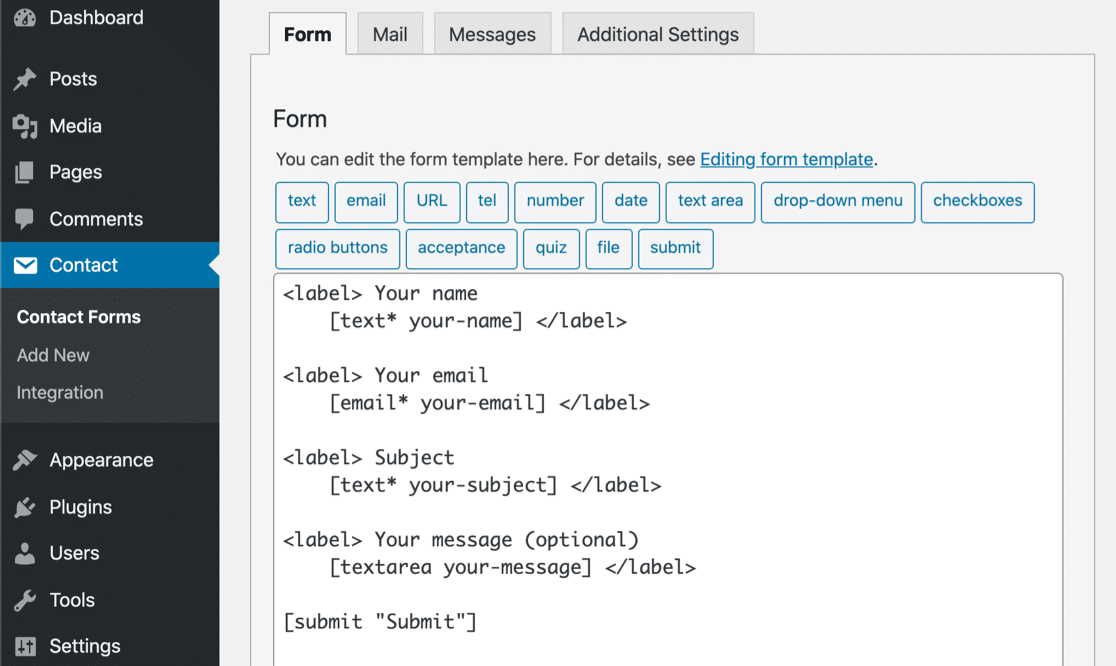
ฟิลด์ทั้งหมดมีป้ายกำกับ HTML ตามด้วยแท็กในวงเล็บเหลี่ยม
หากต้องการเพิ่มรายการแบบเลื่อนลง เราจำเป็นต้องสร้างแท็กใหม่ ในการทำเช่นนั้น เราสามารถคลิกปุ่มที่ด้านบนของตัวสร้างแบบฟอร์มเพื่อสร้างไวยากรณ์
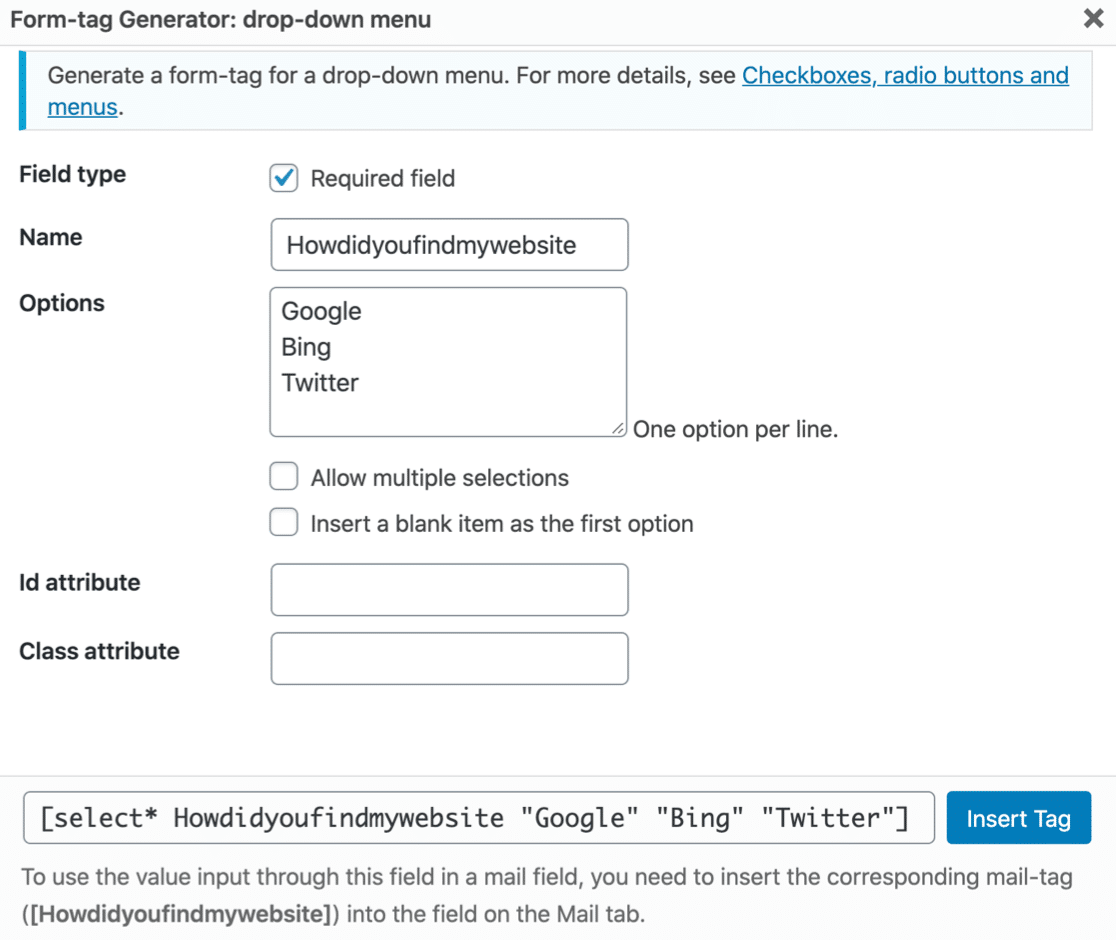
ไม่มีตัวเลือกในการเพิ่มตัวยึดตำแหน่งที่นี่เหมือนที่เราทำใน WPForms Lite ดังนั้นสิ่งที่ใกล้เคียงที่สุดคือการเพิ่มบรรทัดว่างที่ด้านบน
ตัวเลือกอื่นเท่านั้นคือ:
- อนุญาตการเลือกหลายรายการ
- CSS ที่กำหนดเอง
และนั่นแหล่ะ เราไม่มีตัวเลือกขั้นสูงใดๆ ที่ WPForms Lite มีสำหรับประเภทฟิลด์เดียวกันทุกประการ
เมื่อต้องการเพิ่มฟิลด์ คุณต้องคัดลอกไวยากรณ์หรือกด แทรกแท็ก เพื่อแทรกลงในเทมเพลตฟอร์มของคุณ
นอกจากนี้ คุณต้องไม่ลืมอัปเดตการแจ้งเตือนทางอีเมลด้วยแท็ก เนื่องจากแบบฟอร์มติดต่อ 7 ไม่ได้จัดเก็บรายการ ข้อมูลจะสูญหายเมื่อส่งแบบฟอร์ม หากคุณลืมขั้นตอนนี้
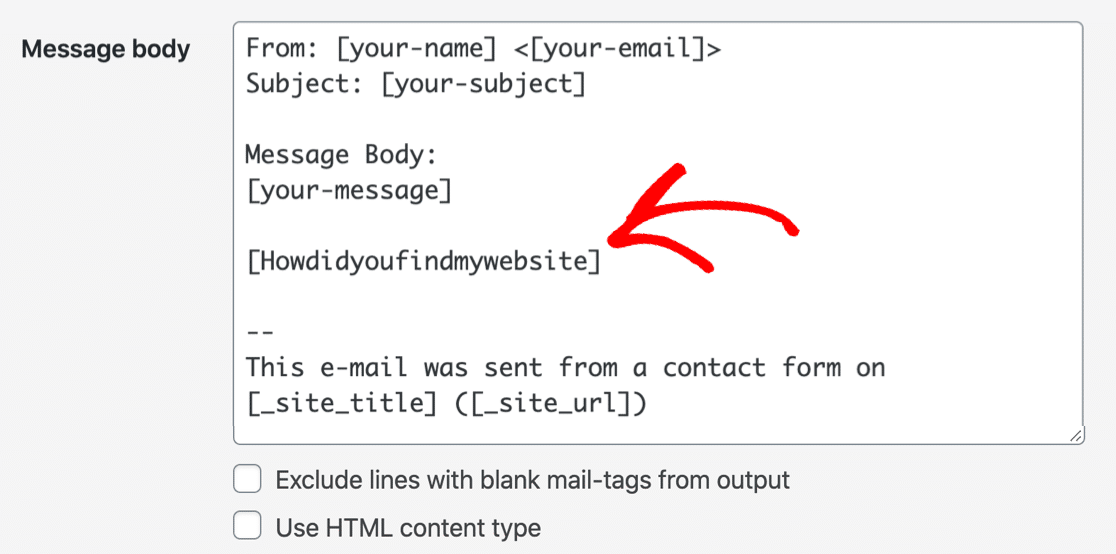
ไม่มีทางนึกภาพว่าแบบฟอร์มของคุณจะออกมาเป็นอย่างไร ดังนั้นการเพิ่มฟิลด์จำนวนมากด้วยวิธีนี้อาจเป็นเรื่องยุ่งยาก
เมื่อเราเสร็จแล้ว นี่คือสิ่งที่ฟอร์มสดดูเหมือน
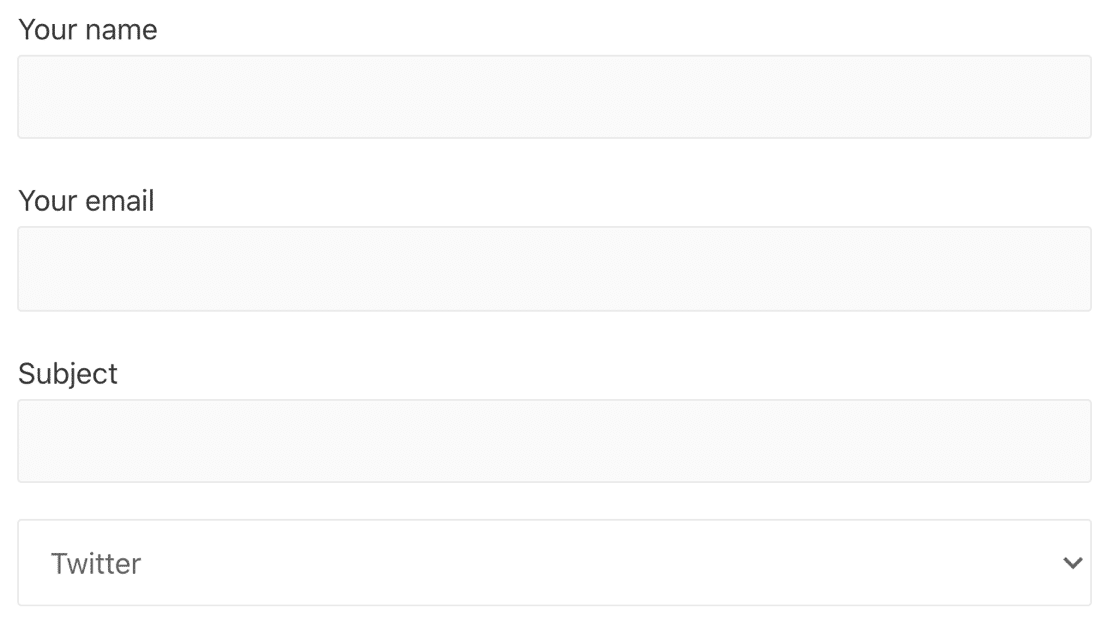
แบบฟอร์มการติดต่อ 7 ไม่ได้สร้างป้ายกำกับ HTML สำหรับฟิลด์ดรอปดาวน์ ดังนั้น เราจะต้องย้อนกลับและเพิ่มโค้ดนั้นลงในเทมเพลต
การหยุดสแปมแบบฟอร์มการติดต่อ: WPForms Lite กับ CF7
หากคุณมีแบบฟอร์มใดๆ บนเว็บไซต์ของคุณ สแปมน่าจะเป็นปัญหา ดังนั้นการหยุดสแปมแบบฟอร์มการติดต่อจึงเป็นข้อพิจารณาที่สำคัญ
มาเปรียบเทียบตัวเลือกใน WPForms Lite กับ Contact Form 7
การป้องกันสแปม WPForms Lite
WPForms Lite มีโทเค็นป้องกันสแปมในตัวที่สแปมบอทไม่สามารถคาดเดาได้ เนื่องจากไม่สามารถกรอกข้อมูลในช่องโทเค็นที่ซ่อนอยู่ จึงไม่สามารถส่งแบบฟอร์มได้
การตั้งค่านี้จะเปิดใช้งานโดยอัตโนมัติทันทีที่คุณสร้างแบบฟอร์มใน WPForms Lite
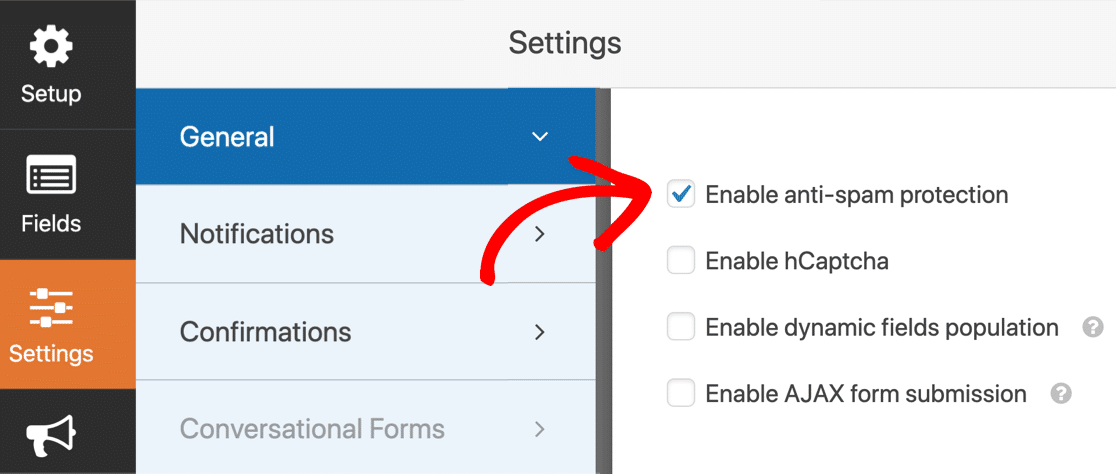
โทเค็นของแบบฟอร์มมีประสิทธิภาพมาก แต่ถ้าคุณต้องการเพิ่มการป้องกันสแปมเป็นสองเท่า WPForms Lite ยังรองรับ:
- Google reCAPTCHA v2
- Google reCAPTCHA v2 ล่องหน
- Google reCAPTCHA v3
- hCaptcha
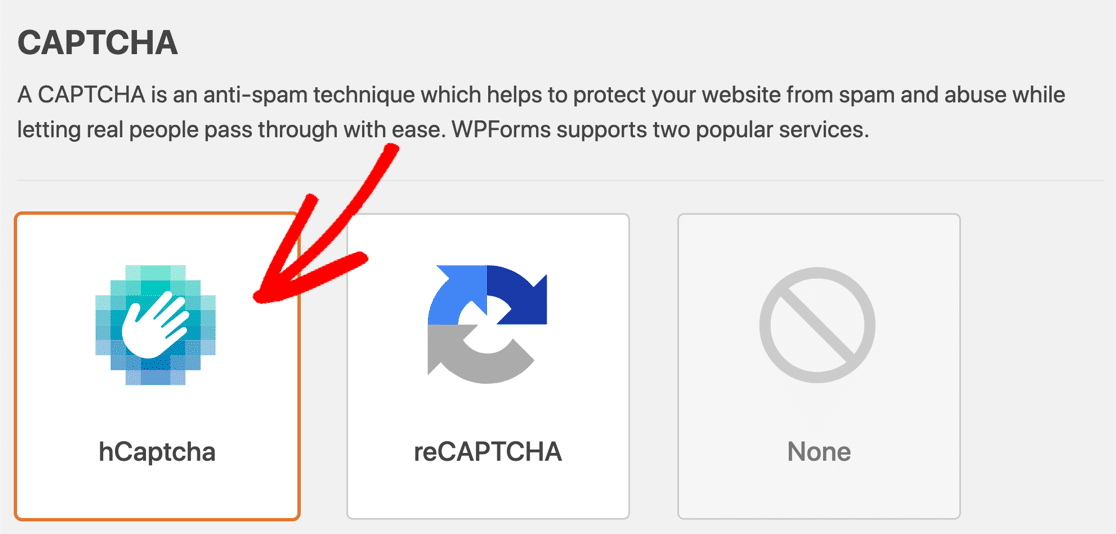
สำหรับคำแนะนำโดยละเอียดเกี่ยวกับการตั้งค่าตัวเลือกการป้องกันสแปมเหล่านี้ โปรดดูคู่มือฉบับสมบูรณ์ของเราในการหยุดสแปมแบบฟอร์มติดต่อ
CF7 การป้องกันสแปม
แบบฟอร์มการติดต่อ 7 รองรับเครื่องมือป้องกันสแปม 1 รายการ: Google reCAPTCHA v3
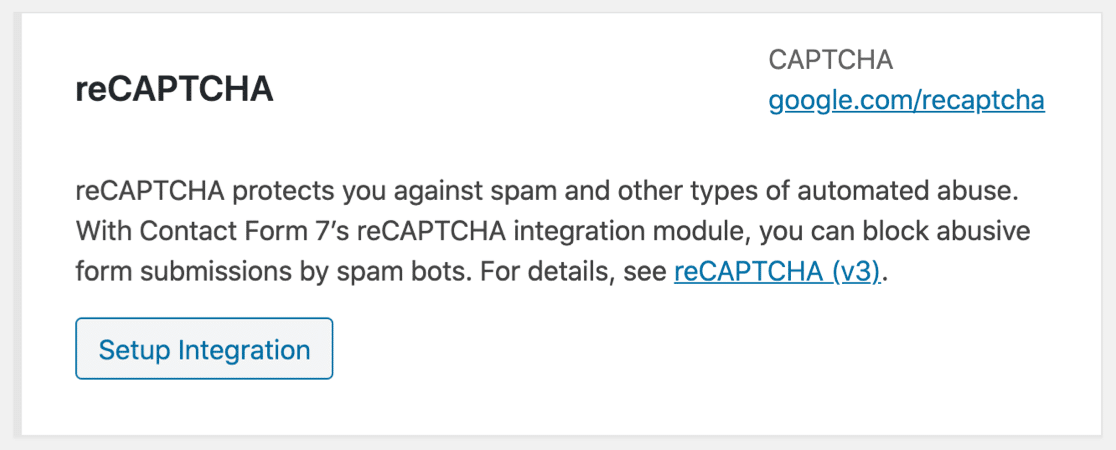
เราขอแนะนำ reCAPTCHA v3 สำหรับผู้ใช้ขั้นสูงเท่านั้น เนื่องจากบางครั้งอาจเข้มงวดเกินไป ซึ่งอาจทำให้การส่งแบบฟอร์มติดต่อของคุณล้มเหลว แม้ว่าผู้เยี่ยมชมจะเป็นบุคคลจริงก็ตาม
ดังนั้นถึงแม้จะดีที่ Contact Form 7 มีตัวเลือกนี้ แต่ก็ควรใช้ด้วยความระมัดระวัง หากคุณมีปัญหาเกี่ยวกับการบล็อกผู้ใช้จากแบบฟอร์มของคุณโดยไม่มีเหตุผล คุณจะต้องเข้าไปที่การตั้งค่า reCAPTCHA เพื่อตรวจสอบว่าการตั้งค่าเหล่านั้นเข้มงวดเกินไปหรือไม่
แทนที่จะต้องกังวลเกี่ยวกับเรื่องนี้ เราขอแนะนำให้ใช้ reCAPTCHA v2 หรือ hCaptcha ใน WPForms Lite แทน เนื่องจากสิ่งเหล่านี้ง่าย ฟรี และมีประสิทธิภาพ
การผสานการทำงานใน WPForms Lite กับแบบฟอร์มการติดต่อ 7
ทั้ง WPForms และ Contact Form 7 ผสานรวมกับ Constant Contact ซึ่งเป็นบริการการตลาดผ่านอีเมล คุณสามารถเชื่อมต่อกับแบบฟอร์มบนไซต์ของคุณเพื่อสร้างรายชื่ออีเมลของคุณได้อย่างง่ายดาย
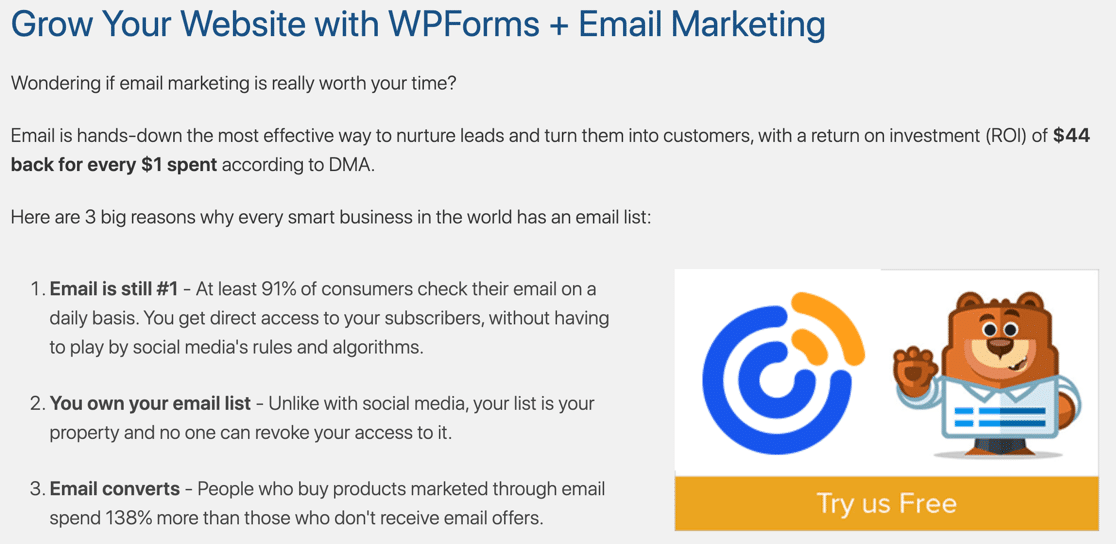
WPForms Lite ยังมีเทมเพลตฟอร์มลงทะเบียนอีเมลที่คุณสามารถใช้เพื่อสร้างฟอร์มผู้ติดต่อคงที่ได้อย่างรวดเร็ว
หากคุณต้องการตัวเลือกเพิ่มเติม คุณสามารถใช้ WPForms Lite กับ Uncanny Automator เพื่อเชื่อมต่อแบบฟอร์ม WordPress ของคุณกับ MailPoet
WPForms เวอร์ชัน Pro รองรับบริการการตลาดผ่านอีเมลที่ได้รับความนิยมมากยิ่งขึ้น ซึ่งรวมถึง:
- หยด
- AWeber
- GetResponse
- Mailchimp
- Sendfox (ผ่านส่วนเสริม Zapier)
การสนับสนุน: WPForms Lite เทียบกับแบบฟอร์มการติดต่อ 7
ทั้ง WPForms Lite และ Contact Form 7 ให้การสนับสนุนผ่านฟอรัม WordPress.org
ในขณะที่เขียนคำขอการสนับสนุน WPForms Lite 80% ได้รับการแก้ไขแล้ว ในหน้าสนับสนุน Contact Form 7 36% ได้รับการแก้ไขแล้ว
WPForms และ Contact Form 7 ต่างก็มีเอกสารปลั๊กอินออนไลน์ด้วยเช่นกัน นอกเหนือจากนั้น ผู้ใช้แบบฟอร์มการติดต่อ 7 จะต้องติดต่อนักพัฒนาเพื่อขอความช่วยเหลือ มีลิงก์ไปยังบริการการพัฒนาแบบชำระเงินบนเว็บไซต์ปลั๊กอิน
ทรัพยากร WPForms Lite พิเศษ
หากคุณกำลังใช้ WPForms Lite คุณสามารถเข้าถึงการสนับสนุนพิเศษมากมายได้ฟรี ซึ่งรวมถึง:
- กลุ่ม Facebook ส่วนตัว WPForms VIP Circle ซึ่งเปิดให้ผู้ใช้ทุกคน
- WPForms บล็อกโพสต์และแบบฝึกหัด
- ช่อง WPForms YouTube
ความช่วยเหลือพิเศษทั้งหมดนี้หมายความว่าคุณสามารถแก้ปัญหาด้วยตัวเองและสนทนาผ่านแนวคิดของคุณกับผู้ใช้ WPForms คนอื่นๆ ได้อย่างง่ายดาย
ไหนดีกว่ากัน? WPForms Lite เทียบกับแบบฟอร์มการติดต่อ 7
CF7 ได้รับการพัฒนาครั้งแรกเมื่อตัวสร้างแบบฟอร์มหายากใน WordPress แต่สำหรับเว็บไซต์สมัยใหม่ เรา แนะนำ 100% WPForms Lite
เมื่อคุณเปรียบเทียบพวกมันกับความง่ายในการใช้งาน และการ ทำงาน เห็นได้ชัดว่าเป็นปลั๊กอินตัวสร้างฟอร์มฟรีที่ดีที่สุดสำหรับ WordPress
WPForms Lite ได้รับการออกแบบมาให้ใช้งานง่ายสำหรับผู้เริ่มต้น แต่ทรงพลังพอที่จะสร้างรูปแบบ WordPress ใดๆ ก็ตาม แม้ว่าคุณจะยังใหม่กับ WordPress ก็ตาม
และ WPForms Lite มีตัวเลือกตันมากกว่ารูปแบบการติดต่อ 7 เมื่อคุณต้องการที่จะสร้างรูปแบบที่สูงขึ้นกับชนิดข้อมูลที่แตกต่างกันมีหลายวิธีที่จะปรับตัวเข้ากับรูปแบบการทำงานว่าวิธีที่คุณต้องการ ตัวอย่างเช่น คุณสามารถทำให้แบบฟอร์มของคุณสอดคล้องกับ GDPR ได้อย่างง่ายดาย
สุดท้าย การสนับสนุนที่ยอดเยี่ยมสำหรับ WPForms Lite น่าจะเป็นคุณสมบัติที่ดีที่สุดของทั้งหมด ผู้ใช้ใหม่จะพบว่ามันง่ายที่จะได้รับการสนับสนุน ไม่ว่าพวกเขาจะชอบวิดีโอ เอกสารประกอบ บทช่วยสอน หรือความช่วยเหลือจากบุคคลจริงในฟอรัมการสนับสนุนก็ตาม
พร้อมที่จะอัปเกรดเป็น WPForms Lite แล้วหรือยัง
คุณพร้อมที่จะไปต่อจาก Contact Form 7 แล้วหรือยัง?
WPForms Lite มีผู้นำเข้าที่คุณสามารถใช้เพื่อนำแบบฟอร์มการติดต่อ 7 แบบเก่าของคุณเข้าสู่ WPForms โดยอัตโนมัติ
สิ่งที่คุณต้องทำคือติดตั้ง WPForms Lite จากนั้นไปที่การตั้งค่า การนำเข้า ในปลั๊กอินเพื่อนำเข้าแบบฟอร์มของคุณจาก Contact Form 7
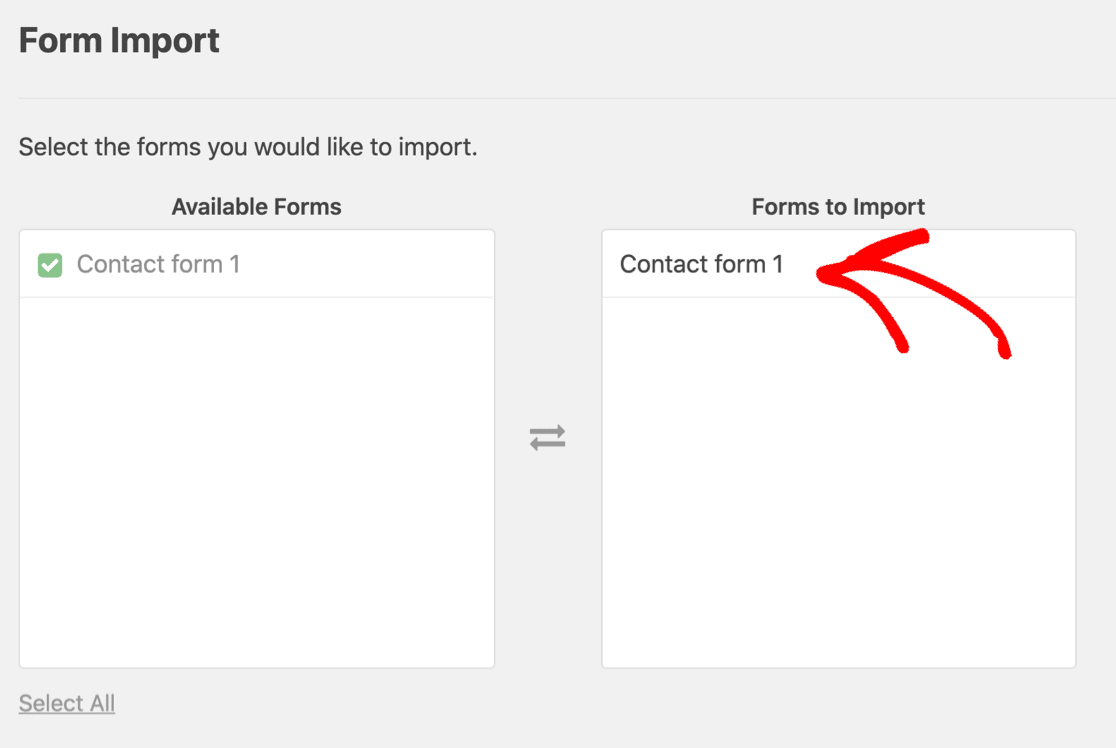
ตอนนี้คุณสามารถสร้างแบบฟอร์มที่ยอดเยี่ยมโดยใช้ตัวอย่างหน้าติดต่อเราเพื่อเป็นแรงบันดาลใจ
และนั่นแหล่ะ! ตอนนี้คุณรู้ถึงประโยชน์ทั้งหมดของ WPForms Lite และ Contact Form 7 แล้ว
สร้างแบบฟอร์ม WordPress ของคุณตอนนี้
ขั้นตอนถัดไป: เปรียบเทียบปลั๊กอินตัวสร้างแบบฟอร์มเพิ่มเติม
เราหวังว่าคำแนะนำของเราจะช่วยอธิบายความแตกต่างที่สำคัญใน WPForms Lite กับแบบฟอร์มการติดต่อ 7 หากคุณชอบการเปรียบเทียบนี้ ให้ตรวจดูว่า WPForms เทียบกับผู้สร้างฟอร์มอิสระอื่นๆ ได้อย่างไร:
- แบบฟอร์มนินจาเทียบกับ WPForms
- Google ฟอร์มกับ JotForm กับ WPForms
พร้อมที่จะสร้างแบบฟอร์มของคุณแล้วหรือยัง? เริ่มต้นวันนี้ด้วยปลั๊กอินสร้างแบบฟอร์ม WordPress ที่ง่ายที่สุด WPForms Pro มีเทมเพลตฟรีมากมายและรับประกันคืนเงินภายใน 14 วัน
หากบทความนี้ช่วยคุณได้ โปรดติดตามเราบน Facebook และ Twitter เพื่อดูบทแนะนำและคำแนะนำเกี่ยวกับ WordPress ฟรีเพิ่มเติม
